HEIC 是 Apple 设备的专有容器,它最常用于 Apple 设备上,用于包含压缩图像。 凭借其先进的压缩能力,用户很可能比 JPG 或 PNG 更多地使用它,因为它可以节省空间。 然而,由于 HEIC 是专有的,其他设备(例如 Windows)不愿意在本地激活对 HEIC 的支持。 在这种情况下,Windows 用户无法查看 HEIC 格式的照片,因为默认情况下不支持它。 这时候有不同的解决方案 如何修复 HEIC 照片 兼容性,您可以通过阅读添加的解决方案来学习如何做到这一点。
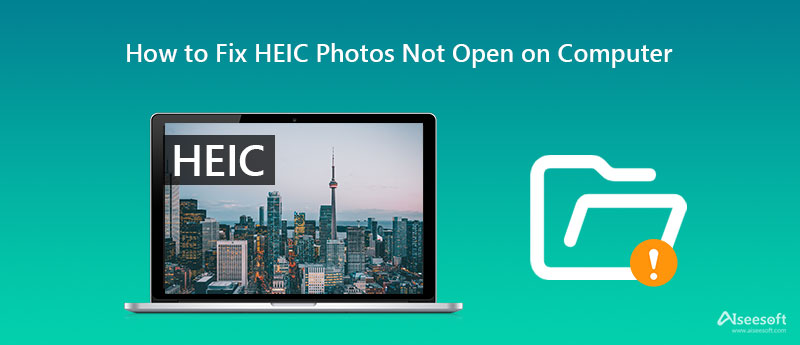
到目前为止,除了 Apple 设备之外,其他操作系统还没有广泛支持 HEIC,因此您可以将 HEIC 转换为兼容的格式,例如 JPEG 和 PNG Aiseesoft HEIC转换器. 将 HEIC 文件转换为最兼容的格式(如 JPEG 和 PNG)是一种专业且便捷的解决方案。 尽管市场上有竞争对手,但该转换器以其将多个 HEIC 文件转换为选定输出的速度而著称。
此外,该转换器具有完善的界面,可以让用户享受转换而不会遇到麻烦。 它被认为是对 HEIC 的简单修复,它不相信吗? 在这种情况下,请阅读以下详细说明并执行它们以立即解决 HEIC 的兼容性问题。
如何使用 Aiseesoft HEIC 转换器的步骤:
100% 安全。无广告。
100% 安全。无广告。
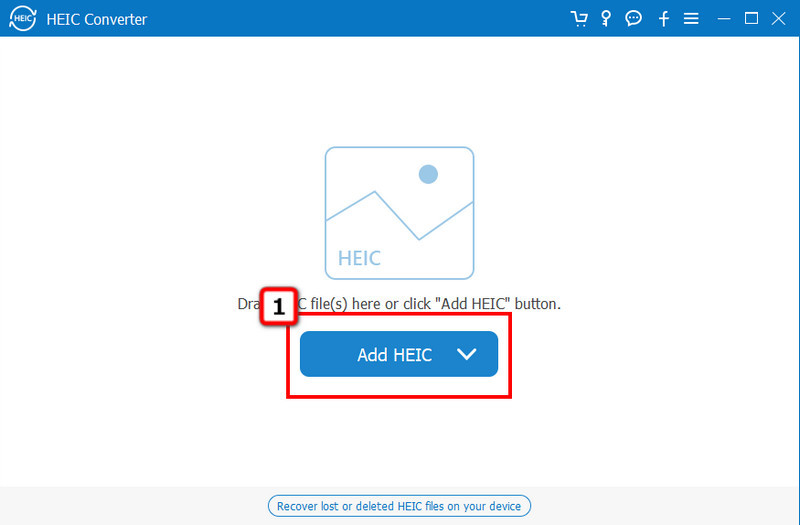
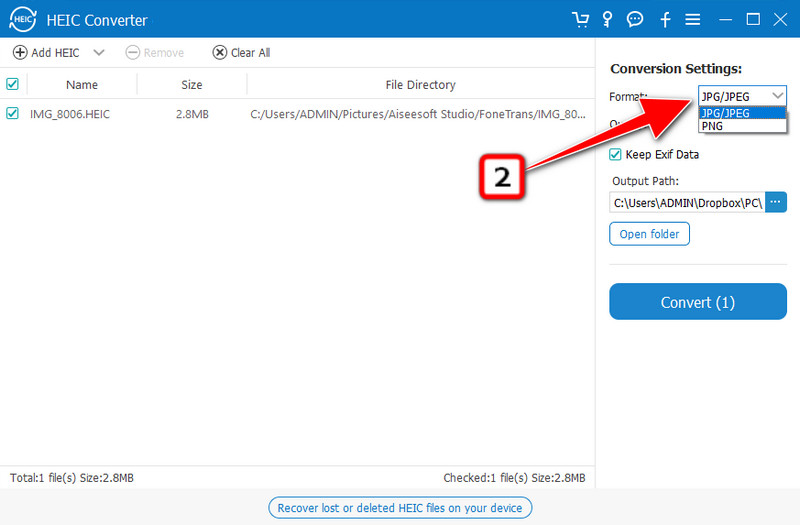
可选的。 由于 HEIC 可以包含元数据,您还可以通过激活 保留 EXIF 数据.
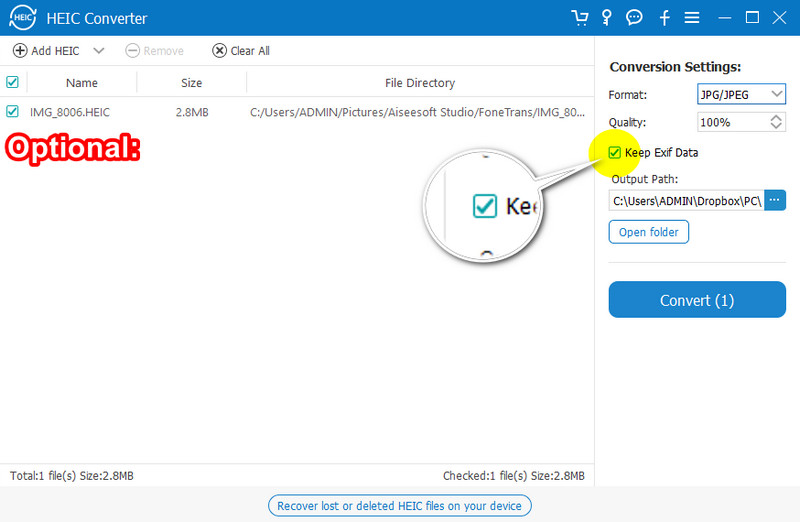
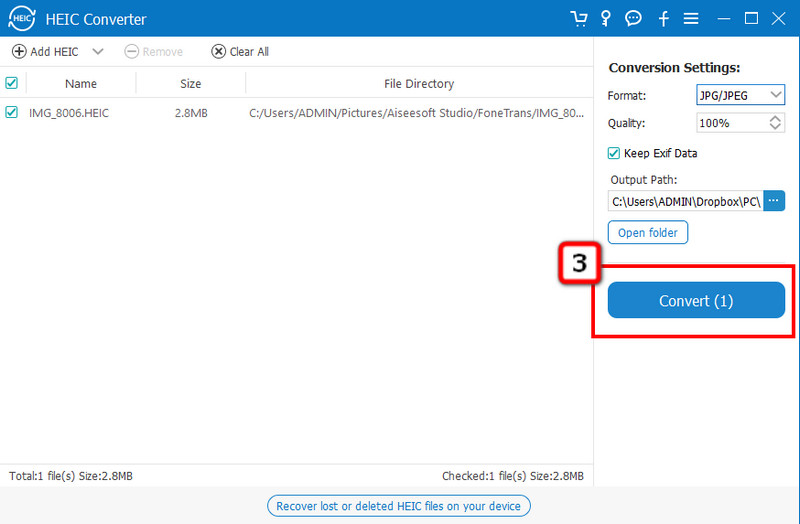
微软的照片 是 Windows 上的默认图像查看器,需要额外的 HEIF 图像扩展来查看 HEIC。 它有一个简单的界面,因此每个人都可以轻松地在 Windows 上查看他们的 HEIC 文件。 使用此应用程序无需下载,因为它已预安装在不同的 Windows 计算机上。 然而,这是唯一需要第三方应用程序来本地打开 HEIC 文件的软件。 因此,如果您想知道如何修复 HEIC,可以按照指示的步骤进行操作。
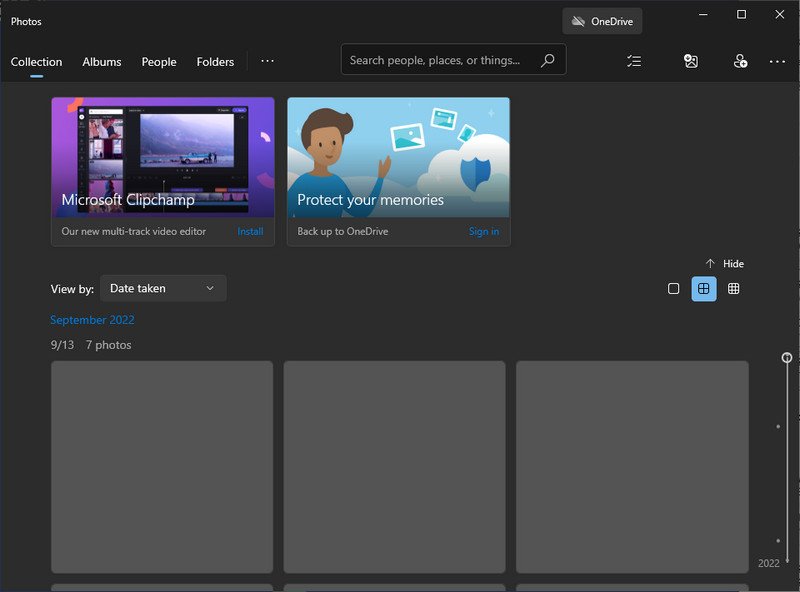
如何使用 Microsoft 照片的步骤:
XnView的 允许其 Windows 用户通过为他们提供简化的插件软件来查看 HEIC 文件。 在这里,您可以立即快速预览单个 HEIC,或者在带有效果的幻灯片中将它们作为批次查看。 除了预览 HEIC 文件,您还可以根据自己的喜好管理和调整照片大小,并查看图像的 EXIF、IPTC 和 XMP 元数据。 尽管是可靠的 HEIC 查看器,但它的 GUI 需要更新以使其看起来更有条理和更好。 不过,这里是有关如何修复 HEIC 兼容性的步骤,以便您可以在 Windows 上轻松查看它。
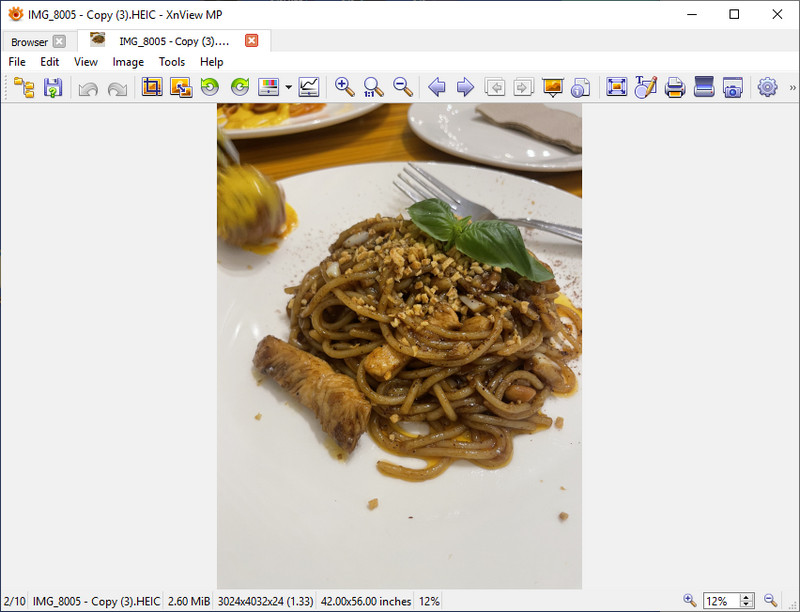
如何使用 XnView 的步骤:
Apowersoft照片查看器 是一个专用的图像查看器,用于预览默认无法打开的图像。 它是一款可在 Windows 上免费下载的应用程序,其整体构建非常直观,这使得该应用程序更易于使用。 此外,此应用程序可以立即查看 JPG、PNG 和 BMP,而无需下载其他编解码器来加载图像。 由于其广泛的不常见支持格式,它成为许多人的首选,但有时它无法加载 HEIC 文件。 尽管有缺点,但它仍然可以使用,您可以按照以下步骤使用它。
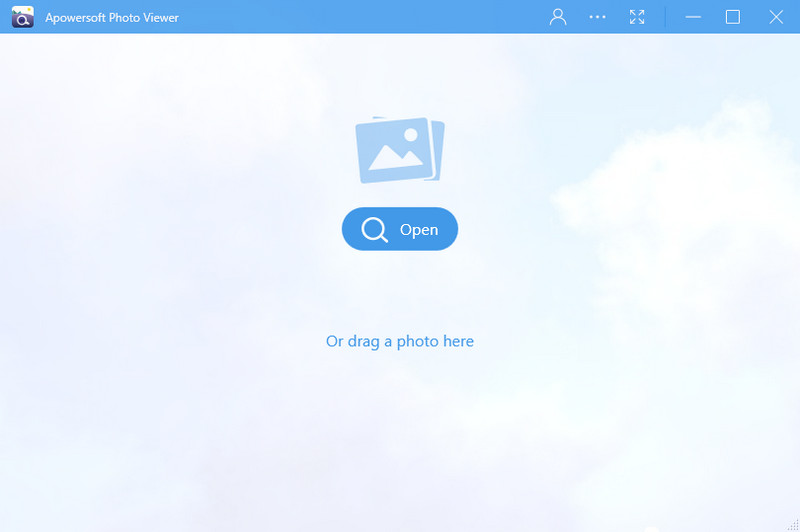
傲软照片查看器使用步骤:
HEIC 格式是什么?
HEIC格式,称为高效图像容器,使用与 HEVC 相同的编码,可以包含比另一种替代格式更小的文件大小的图像数据。 由于它可以有效地减小文件大小,同时保留高质量的颜色数据,Apple Inc. 采用这种新格式并将其设置为 iOS 11、macOS X 10.13 或更高版本的默认设置。
我可以将 HEIC 转换为 PDF 吗?
是的,可以借助专用的图像转换器将 HEIC 转换为 PDF。 然而,只有少数转换器支持将 HEIC 文件转换为 PDF。 如果您想将 HEIC 转换为 PDF 文件,您将需要一个在线或离线转换器。
HEIC转JPG后,文件变大了吗?
由于 JPG 仍然使用旧的有损压缩,因此将 HEIC 转换为 JPEG 或 JPG 后文件大小会增加。 然而,HEIC 上的完整质量将保留在 JPEG 中,因为这种格式最适合数码摄影。 有不同的方法 将 HEIC 转换为 JPEG; 然而,选择正确的工具对许多人来说是一项挑战。
结论
确实,学习 如何修复 HEIC 很简单,本文介绍了两种方法:转换或使用 HEIC 查看器。 有了这一切,即使操作系统不是 Mac,您也可以在计算机上毫不费力地大胆打开 HEIC。

Aiseesoft HEIC Converter是在Windows / Mac上将iPhone / iPad / iPod照片从HEIC转换为JPG / PNG的专业软件,而不会降低图像质量。
100% 安全。无广告。
100% 安全。无广告。